Last Updated on 02/11/2024
Sử dụng chức năng phục hồi database có sẵn trong VPSSIM sẽ giúp bạn phục hồi database nhanh và đơn giản hơn rất nhiều. Với một database có dung lượng một vài GB, bạn chỉ cần một vài chục giây tới vài phút là phục hồi xong. Sau đây là cách sử dụng chức năng phục hồi database của VPSSIM.

Đường dẫn của chức năng phục hồi database trong VPSSIM: VPSSIM menu –> Quản lý Database –> Phục Hồi (Restore) Database
Tiếp theo bạn cần nhập tên Database và website sử dụng database đó.

Sau khi bạn nhập xong, VPSSIM sẽ check xem trên VPS có file backup của database này không (backup bạn đã tạo từ trước khi sử dụng chức năng Backup Database của VPSSIM (backup 1 hoặc tất cả database) . Nếu file backup tồn tại, bạn sẽ có hai lựa chọn:
- Phục hồi database từ file backup này
- Phục hồi database từ file backup khác.
Nếu bạn chọn phục hồi database từ file backup, VPSSIM sẽ phục hồi database ngay lập tức từ file backup.
Nếu bạn chọn phục hồi database từ file backup khác.
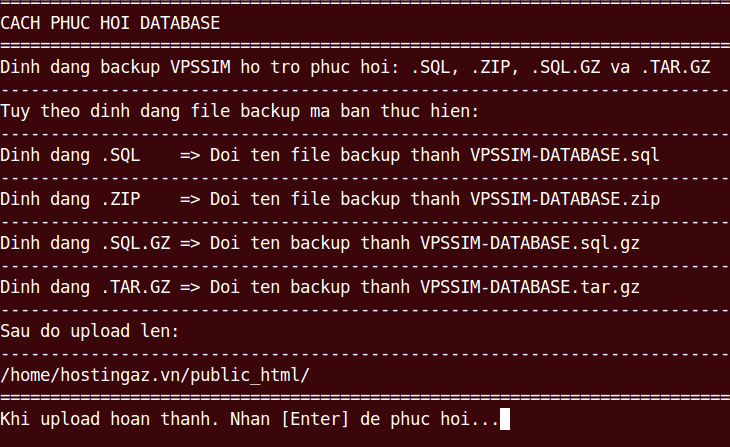
Lúc này VPSSIM sẽ hiện một bảng hướng dẫn bạn.
Tùy thuộc vào định dạng file backup của bạn là gì mà bạn đổi tên file đó. Ví dụ định dạng file backup là sql.gz ==> bạn cần đổi tên VPSSIM-DATABASE.sql.gz
Sau khi đổi tên xong, upload vào thư mục /home/domain.com/public_html và nhấn Enter để phục hồi.
VPSSIM sẽ kiểm tra, nếu tìm thấy file backup sẽ phục hồi database cho bạn. Sau khi phục hồi xong, VPSSIM sẽ đổi tên file backup để bảo mật.
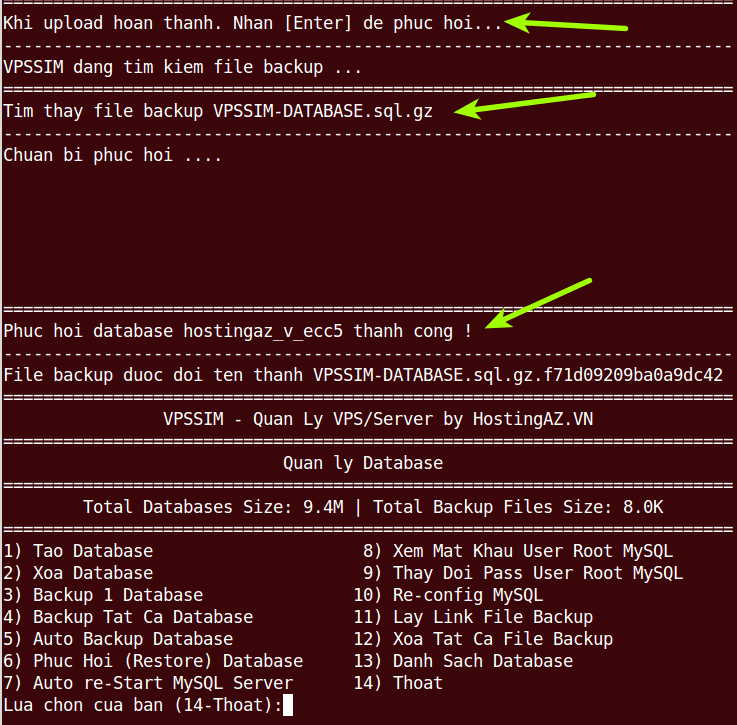
Xem thêm: